
Съдържание:
- Автор John Day [email protected].
- Public 2024-01-30 07:50.
- Последно модифициран 2025-01-23 12:57.

Внезапно избухване в началото на Нова година през 2020 г.
напусна света на загуба
Маска, пистолет за термометър
Доставчиците, необходими за борба с огнището, са още по -оскъдни
Болестта е безмилостна
Като компания за изследвания и развитие на електрониката
Нашите програмисти
Направи си сам, разбира се
Стъпка 1: Инспекция на стоките

След като получите пакета, първо можете да отворите пакета:
8 dupont резба се използва за свързване на модулите;
Парче хляб се използва за поставяне на модул, удобна връзка;
Платка за разработка на Nano, като дисплей и сензор за главното задвижване;
OLED 12864 екран, се използва за показване на сензорните данни;
И сензорен модул MLX 90614, само данни за температурата.
Стъпка 2: Модулът за прикачване
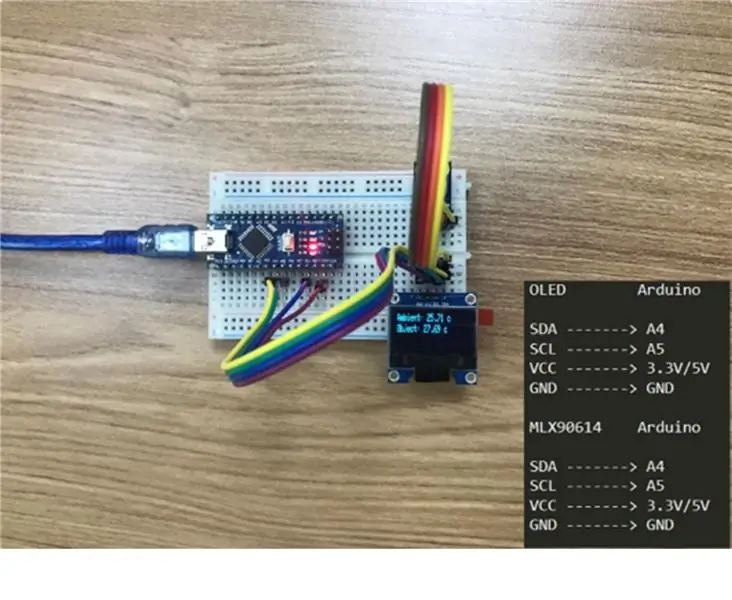
Сензорният модул MLX90614 има четири пина, а именно VIN, GND, SCL и SDA. VIN е положителният полюс на захранването, който може да бъде свързан към захранващия интерфейс 3.3V или 5V на Arduino Nano. GND е отрицателният полюс на захранването, което е свързано към GND на Arduino Nano. SCL е тактовата линия на IIC шината, свързана към A5 интерфейса на Arduino, SDA е линията за данни на IIC шината, свързана към A4 интерфейс на Arduino.
Режимът на комуникация на дисплея OLED12864 е същият като този на MLX90614 и също така има четири пина, а именно VIN, GND, SCL и SDA. линия на IIC шина, свързана към A4 интерфейс на Arduino.
Искате ли да видите окабеляването по -интуитивно? Ще ви представя следната схематична диаграма.
Стъпка 3: Подготовка на софтуера
Компютър с Windows
Инсталирайте Arduino IDE правилно
Инсталирайте драйвер CH340
(Нашият безплатен информационен пакет е предоставен, можете да изтеглите и инсталирате директно)
Стъпка 4: Инсталиране на библиотека
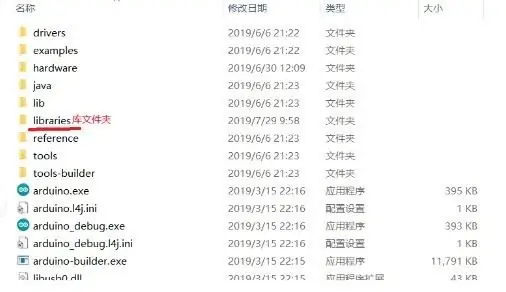
Разархивирайте трите изтеглени библиотеки и ги добавете в папката библиотеки на Arduino IDE
Стъпка 5: Код за изгаряне
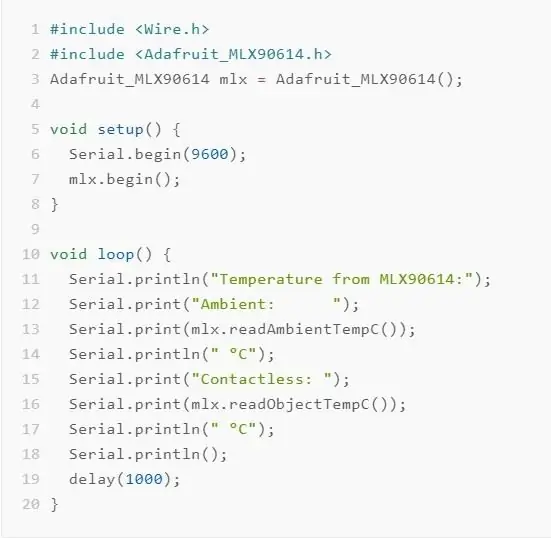
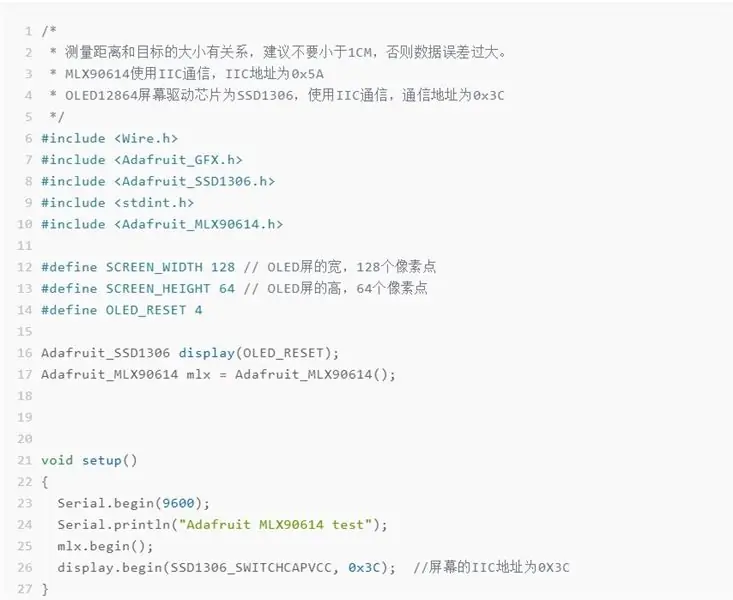
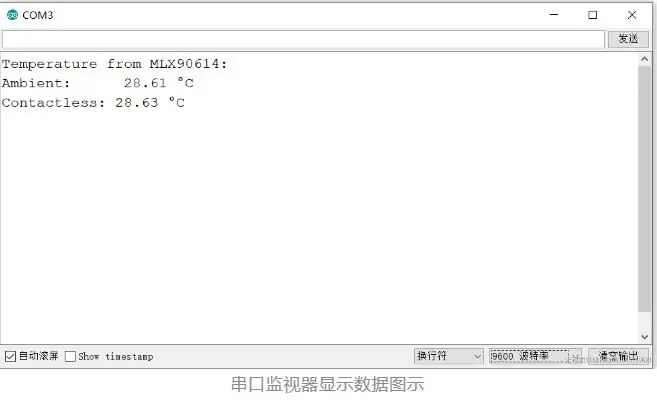
ПИН конектор
MLX90614 Arduino
SDA - - - - - - -> A4
SCL - - - - - - -> A5
VCC - - - - - - -> 3,3 V / 5 V
GND - - - - - - -> GND
Отворете софтуера Arduino, копирайте и поставете горния тест код в софтуера Arduino и запишете кода.
Използвайте OLED екран за показване на сензорни данниOLED Arduino
SDA - - - - - - -> A4
SCL - - - - - - -> A5
VCC - - - - - - -> 3,3 V / 5 V
GND - - - - - - -> GND
Използвайте следния код за изпитване на OLED дисплея, следвайте горепосочените стъпки за тестване на данните на сензора за изход на серийния порт, продължете да проверявате.
Забележка: този код не извежда данни през серийния порт, данните се показват директно на екрана, така че не е необходимо да отваряте монитора на серийния порт, гледайте директно OLED дисплея.
ЗАБЕЛЕЖКА:
• изберете „Arduino Nano“в колоната на „борда за разработка“, „328P“в колоната на „процесор“и „порт“според действителния показан порт. • скоростта на предаване на данни за комуникация на серийния порт, зададена в кода, е 9600, така че мониторът на серийния порт също трябва да бъде настроен на 9600, за да показва правилно данните.
Стъпка 6: Резултат от теста
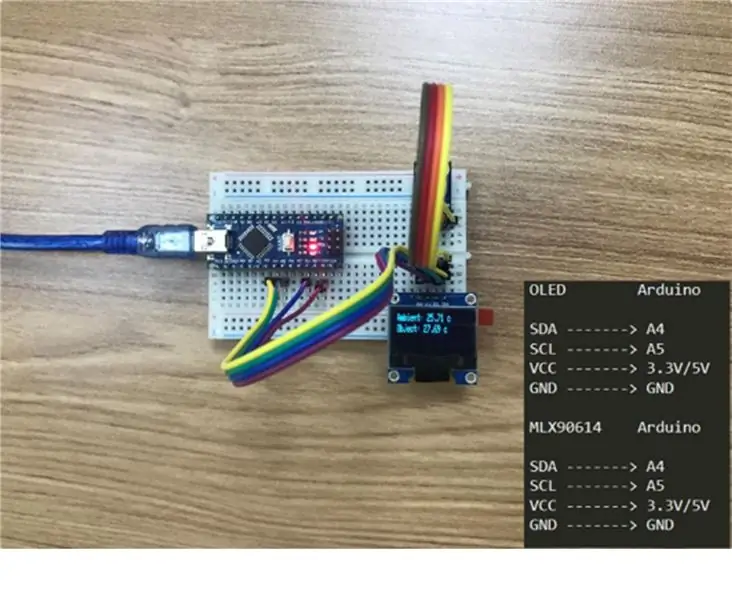
Стъпка 7: Въпроси и отговори на сензора
1. Колко е разстоянието за измерване на температурата на този тип сензори?
Ъгълът на видимост на този сензор е 90 °, а разстоянието на измерване на температурата е свързано с размера на целта. За мишена с диаметър един сантиметър разстоянието за измерване на температурата е 1 см, докато за мишена с диаметър 5 см, разстоянието за измерване на температурата е 5 см. Ако обаче действителното измерване е по -голямо от 10 см, е по -добре да не надвишава 10 см. Ако разстоянието е изискване, можете да закупите тесен ъгъл на видимост или сензор с оптичен обектив и кодът може да бъде пренесен директно.
2. Какво е времето за реакция на този тип сензори?
Времето за реакция за MLX90614 е 200 ms.
3. Какъв е температурният диапазон на този тип сензори?
Температурният диапазон на този сензор е -70 ℃ ~+380 ℃, но температурният диапазон на сензора е -40 ℃ ~+125 ℃, извън който сензорът ще се повреди.
4. Какво е работното напрежение на сензора?
Работното напрежение на този тип сензори е 3V ~ 5V, което може директно да влиза в захранване 3.3V или 5V и да поддържа директна комуникация с 3.3V и 5V SCM, без да е необходимо да се инсталира преобразуване на ниво.
5. След изтегляне на програмата температурата винаги се показва като 1037,55 ℃
Това е така, защото няма добра връзка между сензора и Arduino. Първо можете да проверите дали окабеляването е правилно. Ако окабеляването е правилно, можете да опитате да включите отново кабела dupont или да опитате да го смените.
Стъпка 8: Показване на видео от приложението
Какво можете да направите с този сензор? Простите температурни продукти, за които можете да се сетите, могат да се опитат да бъдат домашно приготвени, днес нося набор от сензори с пистолета за температура DIY. Нека да видим видеото по -долу.
Препоръчано:
Измерване на температурата: 7 стъпки

Измерване на температурата:
Измерване на температурата с помощта на XinaBox и термистор: 8 стъпки

Измерване на температурата с помощта на XinaBox и термистор: Измерете температурата на течността с помощта на аналогов вход xChip от XinaBox и термисторна сонда
Измерване на температурата с помощта на AD7416ARZ и Raspberry Pi: 4 стъпки

Измерване на температурата с помощта на AD7416ARZ и Raspberry Pi: AD7416ARZ е 10-битов температурен сензор с четири едноканални аналогово-цифрови преобразуватели и вграден температурен сензор. Температурният сензор на частите може да бъде достъпен чрез канали на мултиплексора. Тази висока точност на температурата
Измерване на температурата с помощта на STS21 и Arduino Nano: 4 стъпки

Измерване на температурата с помощта на STS21 и Arduino Nano: Цифровият сензор за температура STS21 предлага превъзходна производителност и пести място. Той осигурява калибрирани, линеаризирани сигнали в цифров, I2C формат. Изработката на този сензор се основава на CMOSens технологията, която се дължи на превъзходните
Инфрачервен термометър на базата на Arduino - Инфрачервен термометър, използващ Arduino: 4 стъпки

Инфрачервен термометър на базата на Arduino | Инфрачервен термометър, използващ Arduino: Здравейте, момчета, в тази инструкция ще направим безконтактен термометър, използващ arduino. Тъй като понякога температурата на течността/твърдото вещество е твърде висока или твърде ниска, а след това е трудно да се установи контакт с нея и да се прочете температура тогава в този пейзаж
